今回は久しぶりの65mmブラシモーター機『Makerfire Armor65 Lite』のご紹介です。
ブラシ機かなり久しぶりなんですがSilverwere搭載機もEachine E011以来かなりご無沙汰となっていました。

昨年末に技適取得が完了したという事でMakerfire担当者さまから送って頂きました。
技適が付いて本格的なマイクロドローンがここまで安価な価格で購入できるのはありがたいですね!
716モーターでかなりパワフルな飛びとなるので、これからTinyWhoopをはじめられる方はもちろん、上級者の方も楽しめるかと思います。
私はSilverwareの勉強用としてこれからいろいろとイジってやりたいと思っています。
技適取得でこの価格!
日本で人気機体となるのでしょうかね?(なってるのかな?)
今回ご紹介する『Armor65 Lite』は送信機が付属したRTF版となります。
技適取得という事で国内で問題なく飛ばす事ができ、アマチュア無線の免許取得&開局が完了までは機体からカメラを取り外して目視で練習し、開局後はカメラを取り付けてFPVで飛行と・・・これからWhoopをはじめられる方にオススメで機体選びの大きな選択肢の一つとなるのではないでしょうか!
実際に数日飛ばしてみましたが、WhoopでFPV歴1年の私なんかには十分楽しめる機体です。
ブラシモーターは大体6〜7時間くらいが寿命でしょうか?(過去13時間くらい飛んだこともありましたが)
久しぶりに716モーターのストック用意せねば・・・ということでArmor65 Lite見ていきましょう。
あっ!その前に下手くそですが初テスト飛行の動画です。
かなりスロットルを絞っていますが716モーターはかなりパワフルな飛びをしてくれますね。
Whoopを始めたばかりの頃はEachine E011にSilverwareを適用し練習機としてかなり飛ばしていました。
こちらも716モーター機となりはじめての練習機としてはオススメなんですが、生産が終了?したとかいう話も聞きます・・・
そしてこのArmor65 Liteにはデフォルト状態でファームウェアにNotFastEnuf/NFE_Silverwareが入っており、アングルモードとアクロモードの切り替えが可能で練習機としてよく、また慣れてきたらファームを書き換え自分好みの機体設定にもできたり・・・そして技適の取得となればオススメしない理由が見つからなく・・・。
それでは見ていきましょう。
目次
Makerfire Armor65 Lite
Makerfireさんの機体はいつもシッカリとした箱に入ってくるのでいいですね!
◯◯さんとか◯◯さんの機体っていつも簡易梱包の箱だから・・・ボコボコ状態で届いてと・・・
今回は送信機が付属したモデル(RTF版)となります。
技適取得という事でこれからWhoopを始めてみようとお考えの方に最適なセットじゃないでしょうか。
既に送信機をお持ちの方は機体のみのセット(BNF版)もあります。
またカメラが付属していないDIYキットなどもあるようですね。
付属品!
付属品は機体本体のほかマニュアル(英語・中国語)と1S300mAh HVバッテリー、USB充電器、予備プロペラ1セット(4枚)、ペラ外しレンチ、予備ネジ、送信機スティック、ステッカー、それに技適シールが付属しています。
機体は65mmブラシWhoopとなります。
早速、技適シールを送信機に貼っておきましょうか。
機体チェック!
フレームサイズは65mmの機体となります。
このサイズ、やっぱりWhoopの原点ですよね!
カメラは800TVLのAIOカメラが使われています。(OSDは非対応)
モーターは716 17600KVのブラシモーター。
機体重量は約24.4gとなります。
内部構成チェック!
それでは機体内部を見ていきます。
800TVLのVTX一体型のAIOタイプのカメラが使用されています。
OSDには対応していなく、FCへの接続ははんだ付けされています。
これからWhoopをはじめられる方にオススメできる機体なのでコネクタ接続式じゃないのが少し残念ですね。
アマチュア無線の免許取得&開局が完了するまではFPVカメラはまだ使用できないので、カメラを取り外し目視での練習になるかと思います。
コネクタでカメラ部分を取り付け&取り外しができれば便利だったのですが・・・
まだ開局が完了していないのであれば、はんだでカメラを取り外す手間が出てきます。
そして使われているFCはTiny-Lite FCで通信プロトコルはBayang、ファームウェアはSilverwereが採用されています。
はじめて飛ばした練習機Eachine E011では『ST-LINK V2』を使いファームウェアにSilverwereを適用しアングル(Angle)モードのほかアクロ(Acro)モードでも飛ばせるようにして練習していました。
このArmor65 Liteでは、NotFastEnuf/NFE_Silverwareがはじめから採用されているのでAngle/Acroモードの切り替えはもちろんデフォルトででき、また『ST-LINK V2』などを使えばファームの書き換えにより細かい機体設定もできるので長らく楽しめる機体になるかと思います。

付属送信機の使い方!
バインド方法!
送信機と機体のバインド作業は非常に簡単。
まずバッテリーを機体に接続すると、FCの赤色と青色のLEDがゆっくり約5秒ほど点滅します。
その後点滅スピードが早くなります。
これで機体がバインドモードに入りました。(バッテリー電圧が低いとバインドモードに入らないようです)
あとは送信機の電源を入れると自動的にバインドされます。
バインドが完了すると赤色と青色のLEDが点滅から点灯に変わります。
これで完了です!
モード切り替え & アーム
機体とのバインドが完了したら、まずは送信機右上のボタン(下図K10ボタン)でモード選択を行います。(電源投入時はAngleモードになっています)
押すたびにAngle(アングル)← → Acro(アクロ)モードが切り替わります。
モードの選択ができたら、送信機左上(K9ボタン)がアームボタンとなっているので、スイッチオンでモーター(プロペラ)が回り出します。
付属コントローラーの使い方は簡単で他の機能などは、以下マニュアルも参考にしてみて下さい!
参考 Makerfire Armor 65 LiteMakerfire WIKIマルチプロトコルモジュール搭載送信機で使ってみる!
これがはじめて飛ばす機体という方は付属送信機で当分は問題ないかと思います。
既にマルチプロトコルモジュールを搭載した送信機などをお持ちならそちらを使った方が操作性は格段に増します。
マルチプロトコルモジュールを積んだ私が普段使っているTaranis Q X7S送信機でバインドさせてみました。

Tiny-Lite FCはBayangプロトコルが使われています。
設定はこんな感じ、簡単にご説明します。
Internal RFをオフにし、External RFでプロトコルにBayangを選択。
入力設定はこんな感じ。
CH1 Aileron(エルロン)
CH2 Elevator(エレベーター)
CH3 Throttle(スロットル)
CH4 Rudder(ラダー)
ミキサー設定。
CH5にアーム、CH6にモード(Angle or Acro)切り替えを設定。
またブラシ機は機体の降下(自由落下)からのリカバリや高度維持がモーターパワー的に難しく?スロットルカーブの出だしを少し持ち上げこんな感じに設定すればかなり飛ばしやすくなる印象です。
OSDは非搭載ですが、テレメトリーの取得は可能なので送信機側でRSSIやバッテリー電圧など確認する事ができ、バッテリー警告を鳴らす事もできます。
まとめ!
技適取得という事で間違いなくこれからWhoopをはじめてみようという方やはじめたばかりの方の練習機としてオススメできる機体で、人気も出てくるかと思います。(もともと人気あったのかな?)
開局が完了するまでは機体のみ(カメラなし)のDIYキットを選択し、開局後にカメラを追加する・・・なんて選択もいいかもしれませんね!
716モーター機はWhoopをはじめた頃に散々飛ばしまくりましたが、久しぶりに飛ばしてみるとやはりパワーありますね!
もう少し細かい機体調整をやってみたいのでSilverwareも少し勉強せねばと考えています。
まだSilverware搭載機を使った事がないという方にもいいかもしれませんね。





















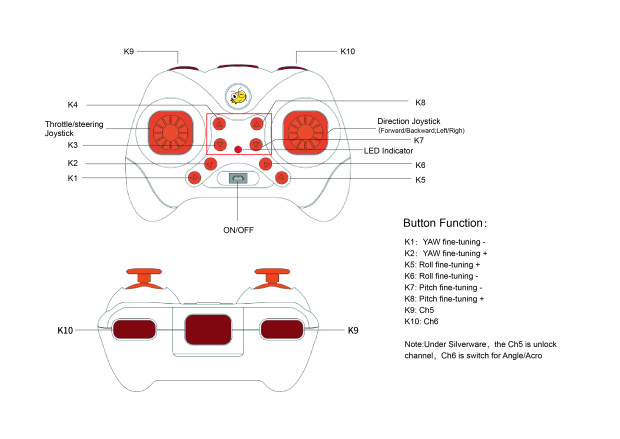













コメントを残す